Linux 用戶的手邊工具:Guide to Linux
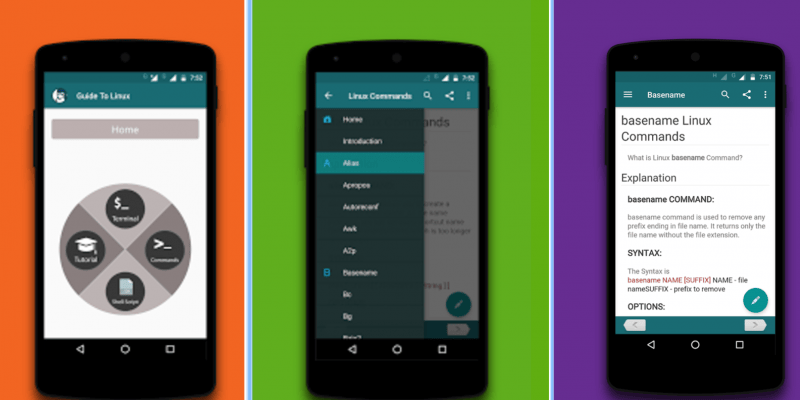
還記得你初次使用 Linux 時的情景嗎?對於有些人來說,他的學習曲線可能有些挑戰性。比如,在 /usr/bin 中能找到許多命令。在我目前使用的 Elementary OS 系統中,命令的數量是 1944 個。當然,這並不全是真實的命令(或者,我會使用到的命令數量),但這個數目是很多的。
正因為如此(並且不同平台不一樣),現在,新用戶(和一些已經熟悉的用戶)需要一些幫助。
對於每個管理員來說,這些技能是必須具備的:
- 熟悉平台
- 理解命令
- 編寫 Shell 腳本
當你尋求幫助時,有時,你需要去「閱讀那些該死的手冊」(Read the Fine/Freaking/Funky Manual,LCTT 譯註:一個網路用語,簡寫為 RTFM),但是當你自己都不知道要找什麼的時候,它就沒辦法幫到你了。在那個時候,你就會為你擁有像 Guide to Linux 這樣的手機應用而感到高興。
不像你在 Linux.com 上看到的那些大多數的內容,這篇文章只是介紹一個 Android 應用的。為什麼呢?因為這個特殊的 應用是用來幫助用戶學習 Linux 的。
而且,它做的很好。
關於這個應用我清楚地告訴你 —— 它並不完美。Guide to Linux 裡面充斥著很爛的英文,糟糕的標點符號,並且(如果你是一個純粹主義者),它從來沒有提到過 GNU。在這之上,它有一個特別的功能(通常它對用戶非常有用)功能不是很有用(LCTT 譯註:是指終端模擬器,後面會詳細解釋)。除此之外,我敢說 Guide to Linux 可能是 Linux 平台上最好的一個移動端的 「口袋指南」。
對於這個應用,你可能會喜歡它的如下特性:
- 離線使用
- Linux 教程
- 基礎的和高級的 Linux 命令的詳細介紹
- 包含了命令示例和語法
- 專用的 Shell 腳本模塊
除此以外,Guide to Linux 是免費提供的(儘管裡面有一些廣告)。如果你想去除廣告,它有一個應用內的購買,($2.99 USD/年)可以去消除廣告。
讓我們來安裝這個應用,來看一看它的構成。
安裝
像所有的 Android 應用一樣,安裝 Guide to Linux 是非常簡單的。按照以下簡單的幾步就可以安裝它了:
- 打開你的 Android 設備上的 Google Play 商店
- 搜索 Guide to Linux
- 找到 Essence Infotech 的那個,並輕觸進入
- 輕觸 Install
- 允許安裝
安裝完成後,你可以在你的 應用抽屜 或主屏幕上(或者兩者都有)上找到它去啟動 Guide to Linux 。輕觸圖標去啟動這個應用。
使用
讓我們看一下 Guide to Linux 的每個功能。我發現某些功能比其它的更有幫助,或許你的體驗會不一樣。在我們分別講解之前,我將重點提到其界面。開發者在為這個應用創建一個易於使用的界面方面做的很好。
從主窗口中(圖 1),你可以獲取四個易於訪問的功能。

圖 1: The Guide to Linux 主窗口。已獲授權
輕觸四個圖標中的任何一個去啟動一個功能,然後,準備去學習。
教程
讓我們從這個應用教程的最 「新手友好」 的功能開始。打開「Tutorial」功能,然後,將看到該教程的歡迎部分,「Linux 操作系統介紹」(圖 2)。

圖 2:教程開始。已獲授權
如果你輕觸 「漢堡包菜單」 (左上角的三個橫線),顯示了內容列表(圖 3),因此,你可以在教程中選擇任何一個可用部分。

圖 3:教程的內容列表。已獲授權
如果你現在還沒有注意到,Guide to Linux 教程部分是每個主題的一系列短文的集合。短文包含圖片和鏈接(有時候),鏈接將帶你到指定的 web 網站(根據主題的需要)。這裡沒有交互,僅僅只能閱讀。但是,這是一個很好的起點,由於開發者在描述各個部分方面做的很好(雖然有語法問題)。
儘管你可以在窗口的頂部看到一個搜索選項,但是,我還是沒有發現這一功能的任何效果 —— 但是,你可以試一下。
對於 Linux 新手來說,如果希望獲得 Linux 管理的技能,你需要去閱讀整個教程。完成之後,轉到下一個主題。
命令
命令功能類似於手機上的 man 頁面一樣,是大量的頻繁使用的 Linux 命令。當你首次打開它,歡迎頁面將詳細解釋使用命令的益處。
讀完之後,你可以輕觸向右的箭頭(在屏幕底部)或輕觸 「漢堡包菜單」 ,然後從側邊欄中選擇你想去學習的其它命令。(圖 4)

圖 4:命令側邊欄允許你去查看列出的命令。已獲授權
輕觸任意一個命令,你可以閱讀這個命令的解釋。每個命令解釋頁面和它的選項都提供了怎麼去使用的示例。
Shell 腳本
在這個時候,你開始熟悉 Linux 了,並對命令已經有一定程序的掌握。現在,是時候去熟悉 shell 腳本了。這個部分的設置方式與教程部分和命令部分相同。
你可以打開內容列表的側邊欄,然後打開包含 shell 腳本教程的任意部分(圖 5)。

圖 5:Shell 腳本節看上去很熟悉。已獲授權
開發者在解釋如何最大限度地利用 shell 腳本方面做的很好。對於任何有興趣學習 shell 腳本細節的人來說,這是個很好的起點。
終端
現在我們到了一個新的地方,開發者在這個應用中包含了一個終端模擬器。遺憾的是,當你在一個沒有 「root」 許可權的 Android 設備上安裝這個應用時,你會發現你被限制在一個只讀文件系統中,在那裡,大部分命令根本無法工作。但是,我在一台 Pixel 2 (通過 Android 應用商店)安裝的 Guide to Linux 中,可以使用更多的這個功能(還只是較少的一部分)。在一台 OnePlus 3 (非 root 過的)上,不管我改變到哪個目錄,我都是得到相同的錯誤信息 「permission denied」,甚至是一個簡單的命令也如此。
在 Chromebook 上,不管怎麼操作,它都是正常的(圖 6)。可以說,它可以一直很好地工作在一個只讀操作系統中(因此,你不能用它進行真正的工作或創建新文件)。

圖 6: 可以完美地(可以這麼說)用一個終端模擬器去工作。已獲授權
記住,這並不是真實的成熟終端,但卻是一個新用戶去熟悉終端是怎麼工作的一種方法。遺憾的是,大多數用戶只會發現自己對這個工具的終端功能感到沮喪,僅僅是因為,它們不能使用他們在其它部分學到的東西。開發者可能將這個終端功能打造成了一個 Linux 文件系統沙箱,因此,用戶可以真實地使用它去學習。每次用戶打開那個工具,它將恢復到原始狀態。這只是我一個想法。
寫在最後…
儘管終端功能被一個只讀文件系統所限制(幾乎到了沒法使用的程序),Guide to Linux 仍然是一個新手學習 Linux 的好工具。在 guide to Linux 中,你將學習關於 Linux、命令、和 shell 腳本的很多知識,以便在你安裝你的第一個發行版之前,讓你學習 Linux 有一個好的起點。
via: https://www.linux.com/learn/intro-to-linux/2017/8/guide-linux-app-handy-tool-every-level-linux-user
作者:JACK WALLEN 譯者:qhwdw 校對:wxy
本文轉載來自 Linux 中國: https://github.com/Linux-CN/archive






















